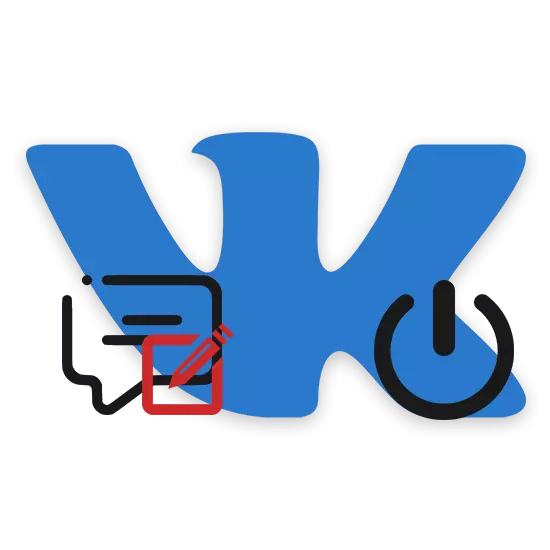
דאַנק צו די באַמערקונגען אויף די געזעלשאַפטלעך נעץ ווקאָנטאַקטע, איר, ווי אנדערע ניצערס, קענען טיילן דיין מיינונג אָדער דיסקוטירן עפּעס. אין דעם אַכטונג, עס איז וויכטיק צו וויסן די מעטהאָדס פון ינקאָרפּערייטינג באַמערקונגען, וואָס מיר וועלן אויך זאָגן מיר ווייַטער אין דעם גאַנג פון דעם אַרטיקל.
גאַנץ ווערסיע
די מעגלעכקייט פון קריייטינג באַמערקונגען איז גלייַך שייַכות צו די פּריוואַטקייט פּאַראַמעטערס, וואָס מיר האָבן שוין גערעדט וועגן איינער פון די אַרטיקלען. זיין זיכער צו אָפּשיקן צו די ינסטראַקשאַנז אויף דעם לינק אויב איר האָט זייַט פֿראגן.
באַמערקונג: דורך פעליקייַט, באַמערקונגען זענען ענייבאַלד אין אַלע סעקשאַנז פון זייטלעך.
ווי איר זאָל וויסן, קאַמענטינג פון פאָטאָס איז בארעכטיגט צו קיין פעליקייַט באַניצער. אָבער, רעכט צו דער דיספּלייסמאַנט פון דער טעקע צו קיין אלבאם, די מעגלעכקייט קען פאַרשווינדן רעכט צו דעם שולד פון פּריוואַטקייט סעטטינגס.
- דורך די מעניו, גיין צו די "פאָטאָס" אָפּטיילונג און סעלעקטירן אַן אלבאם אין וואָס איר ווילט צו געבן באַמערקן.
- דריקט אויף די "רעדאַגירן אלבאם" לינק אין די כעדער פון די געעפנט בלאַט.
- אונטער די "באַשרייַבונג" בלאָק, געפֿינען די שורה "וואָס קענען באַמערקן אויף די פאָטאָס" און שטעלן די בילכער ווערט.
- דורך טשאַנגינג די פּריסעט פּאַראַמעטער, גיט די שפּאָרן טשאַנגעס קנעפּל.
- באַמערקונג אַז די אַוויילאַבילאַטי פון נאָרמאַל אַלבומס, אַרייַנגערעכנט די מעגלעכקייט פון קאַמענטינג, קענען בלויז זיין ינפלואַנסט דורך דער ערשטער וועג.
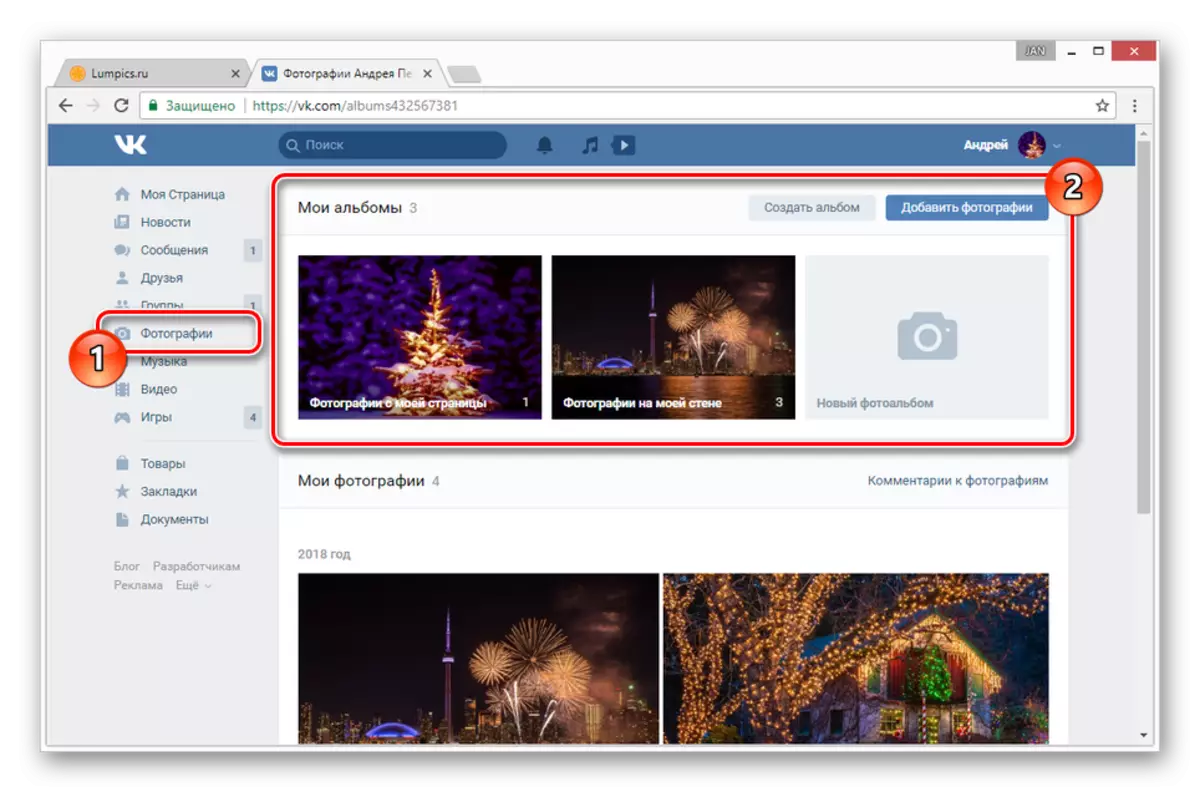
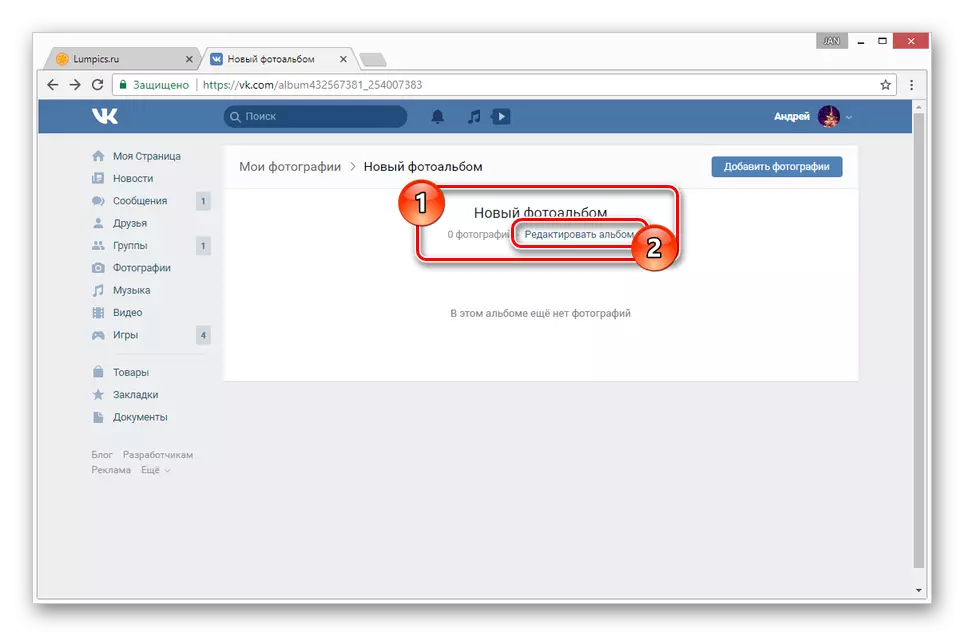
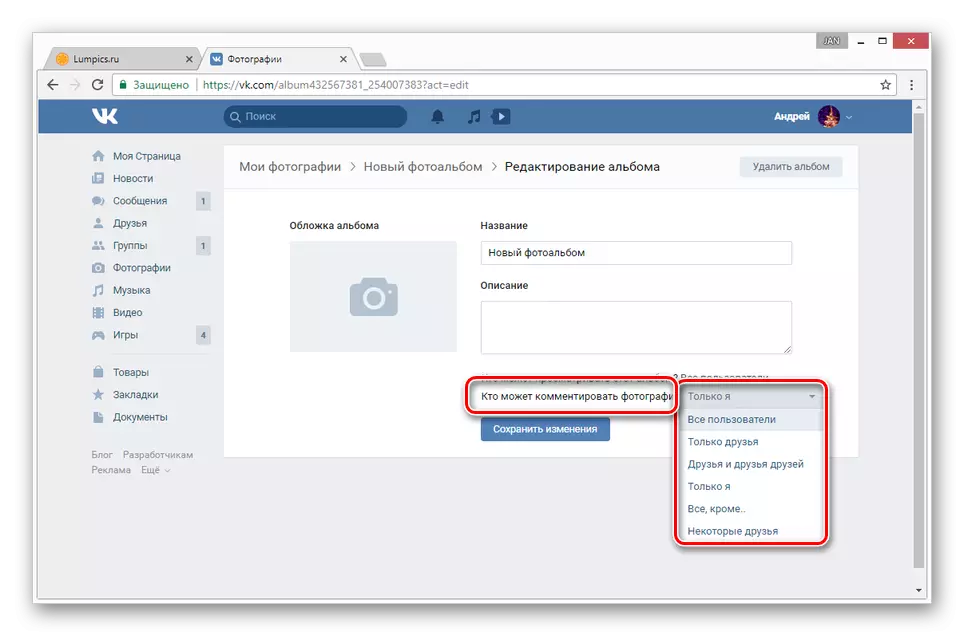
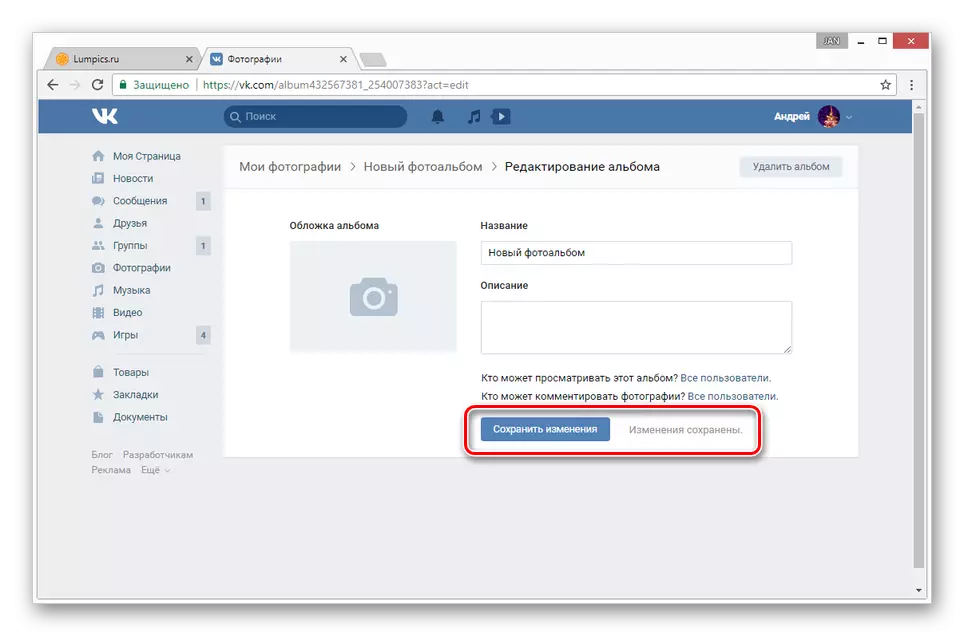
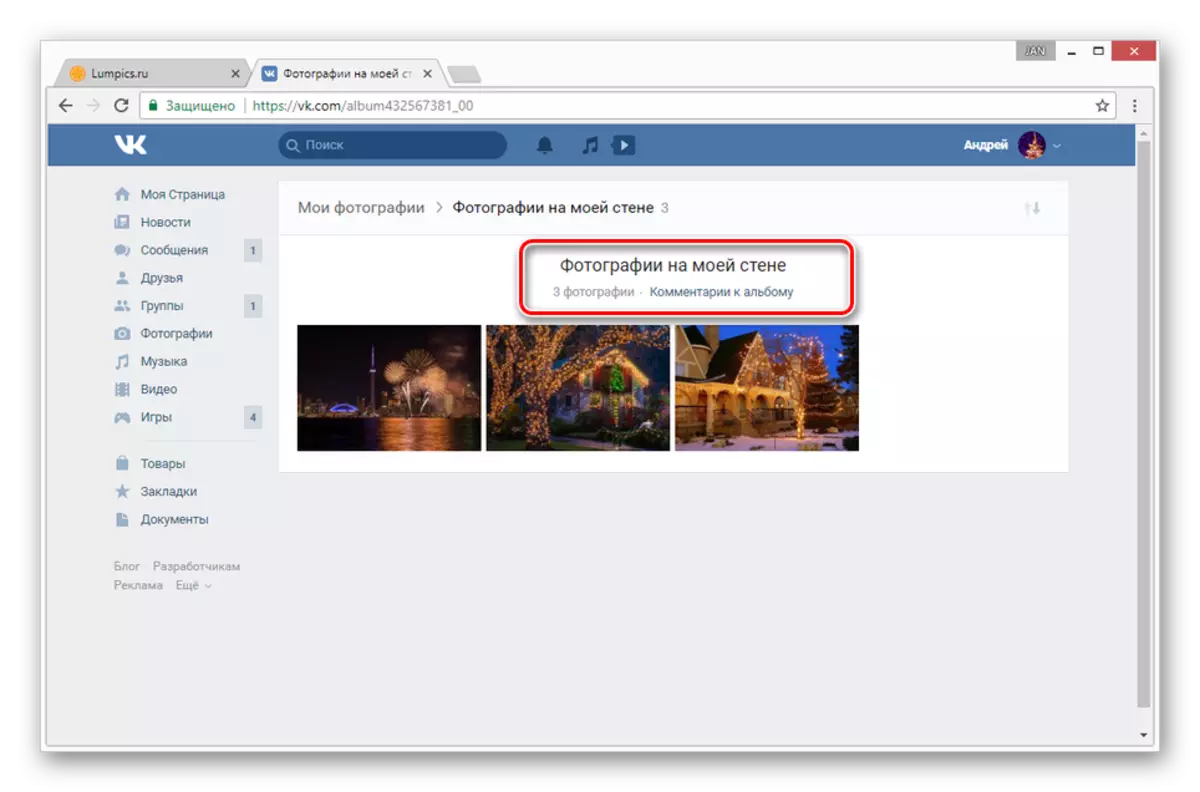
אַלע אַקשאַנז פון די ינסטראַקשאַנז עפֿענען בלויז די פאָוטאַגראַפס און רעקאָרדינגס אויף די וואַנט, בשעת די באַמערקונגען האָבן צו קאַסטאַמייז באַמערקונגען ינדיווידזשואַלי.
- זייַענדיק אין די "ווידעא" אָפּטיילונג, גיין צו די "מייַן ווידיאס" קוויטל און סעלעקטירן אַ ווידעא וואָס דאַרף צו געבן באַמערקונגען.
- געפינען דעם מכשיר אונטער די שפּילער און נוצן די רעדאַגירן לינק.
- לעבן די שטריקל "וואָס קענען באַמערקן אויף דעם ווידעא" שטעלן די פּאַראַמעטער, גיידיד דורך דיין אייגענע באדערפענישן.
- סעלעקטירן אַ ווערט, גיט די היט טשאַנגעס קנעפּל.
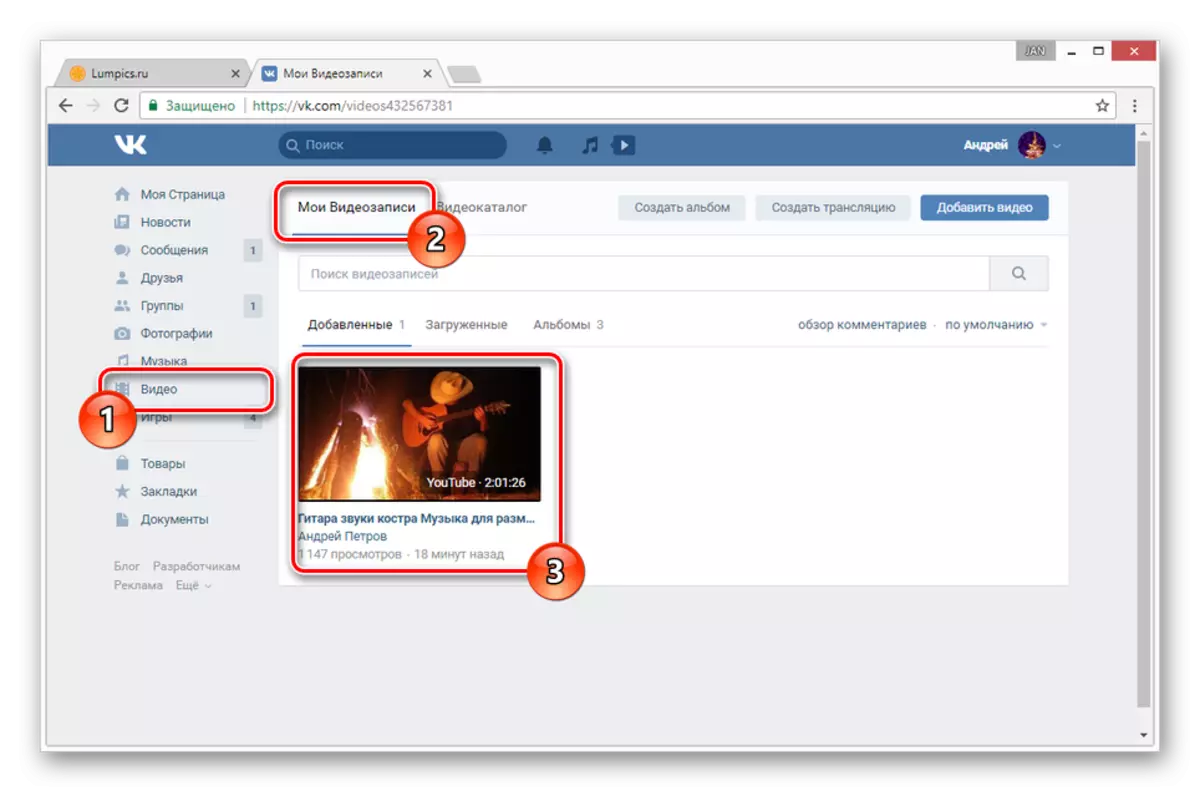
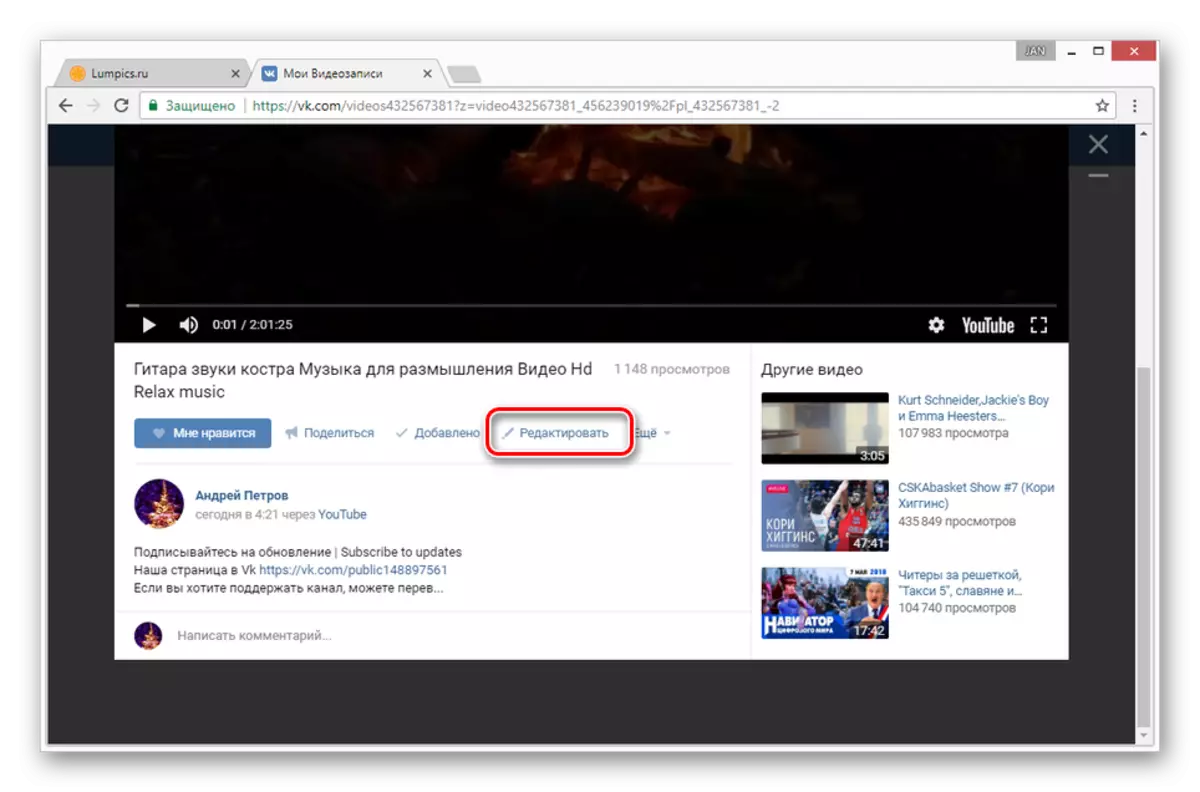
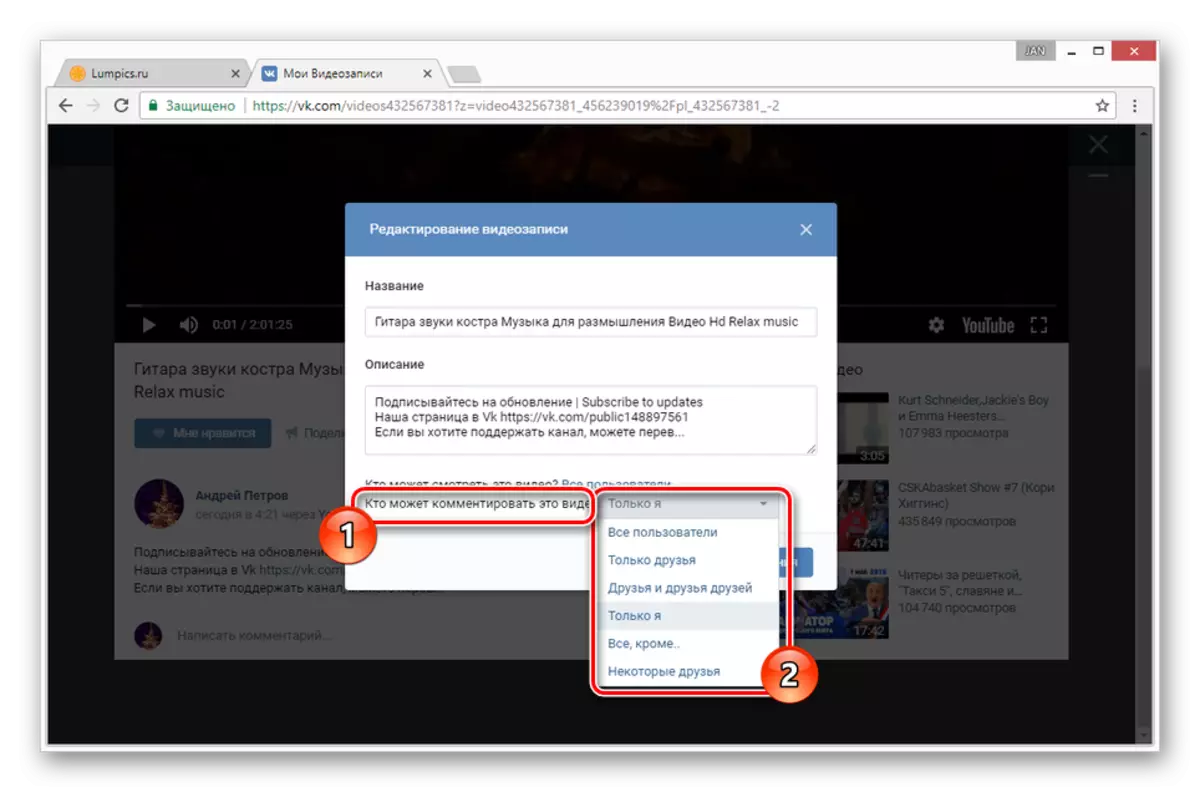
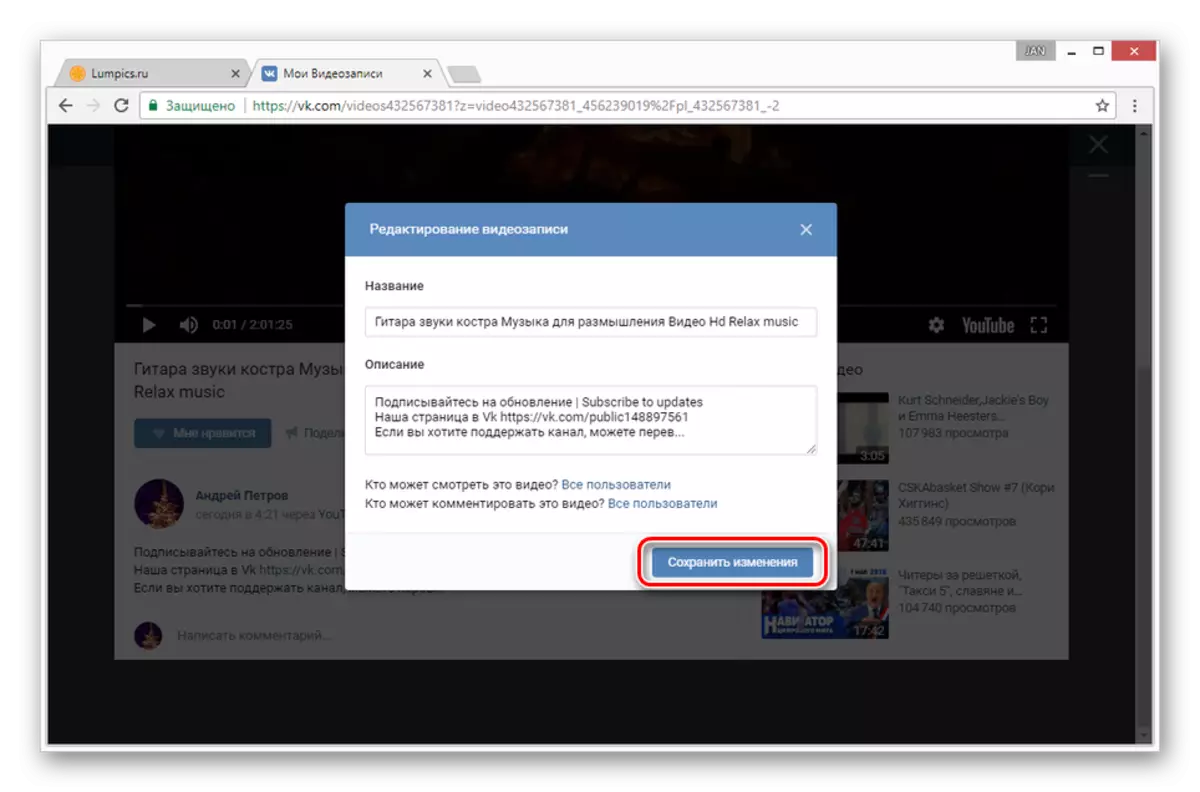
אויב איר יקספּיריאַנסט שוועריקייטן מיט דעם פּראָצעס דיסקרייבד אָדער באַטראַכטן די דערקלערט מאַטעריאַל, לאָזן אונדז וויסן אין די באַמערקונגען.
אָפּציע 2: קאַמיוניטי
אין דעם פאַל פון די גרופּע, די מעגלעכקייט פון ינקלוזשאַן פון באַמערקונגען איז נישט זייער אַנדערש פון דעם פּראָפיל, וואָס איז ספּעציעל אמת פון ווידעא רעקאָרדינגס. אָבער, אַזאַ סעטטינגס קאָרעוו צו די רעקאָרדינגס אויף די וואַנט און פאָוטאַגראַפס נאָך האָבן מאַמאָשעסדיק דיפעראַנסיז.
- עפֿן די גרופּע מעניו און סעלעקטירן "קאַמיוניטי פאַרוואַלטונג".
- דורך די נאַוויגאַציע מעניו, גיין צו די "פּאַרטישאַנז".
- אין די "וואנט" שורה, שטעלן די ווערט "עפענען" אָדער "לימיטעד".
- דריקט אויף די שפּאָרן קנעפּל צו פאַרענדיקן די באַשטעטיקן.
- אַדדיטיאָנאַללי, איר קענען גיין צו די "באַמערקונגען" אָפּטיילונג און דיסייבאַל די "באַמערקונג פילטער". דאַנק צו דעם, גראָב אַרטיקלען פון די ניצערס וועלן נישט ווערן אויסגעמעקט.
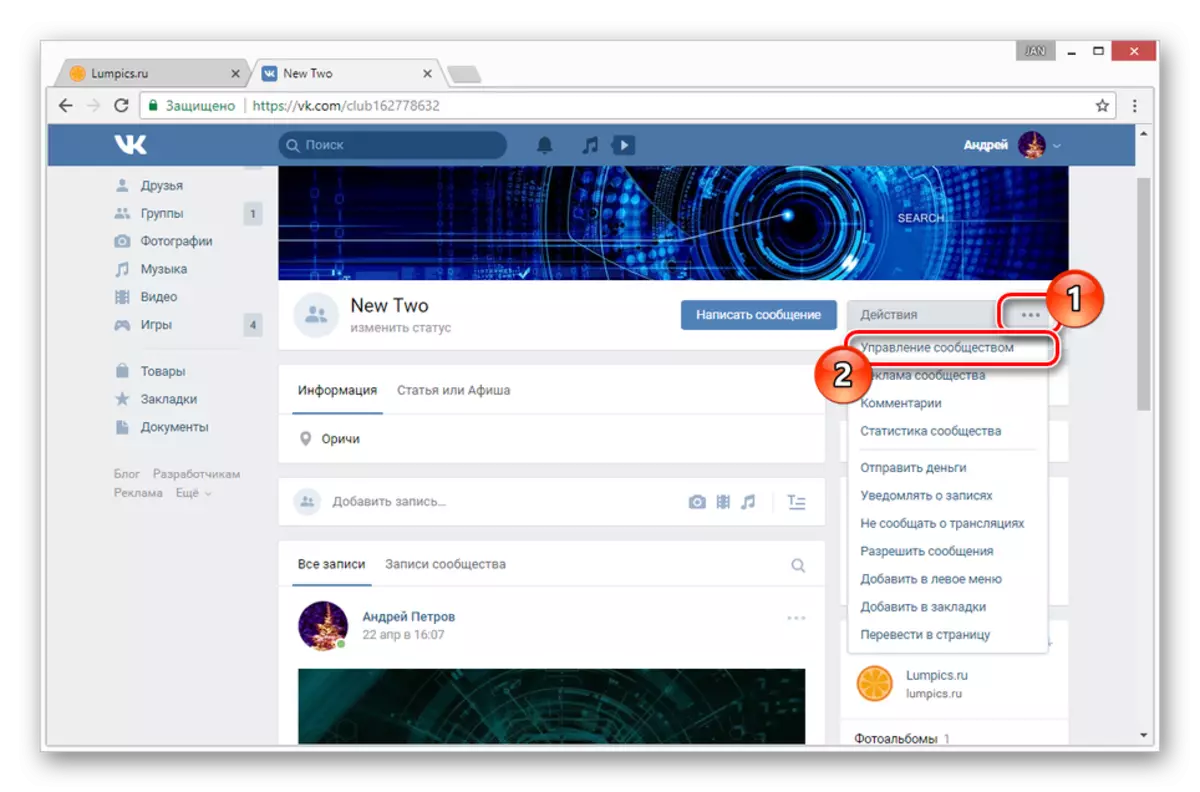
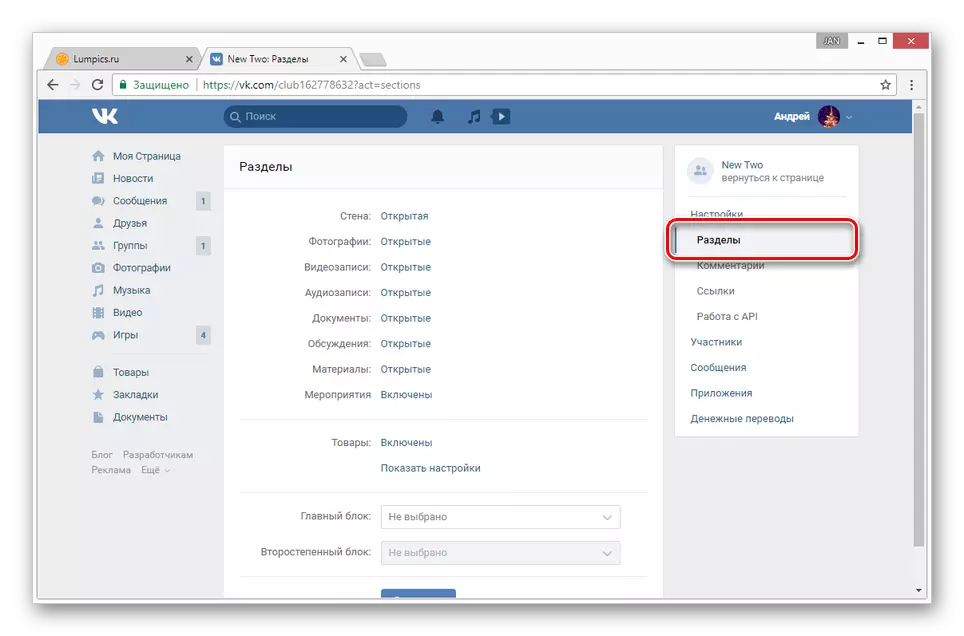
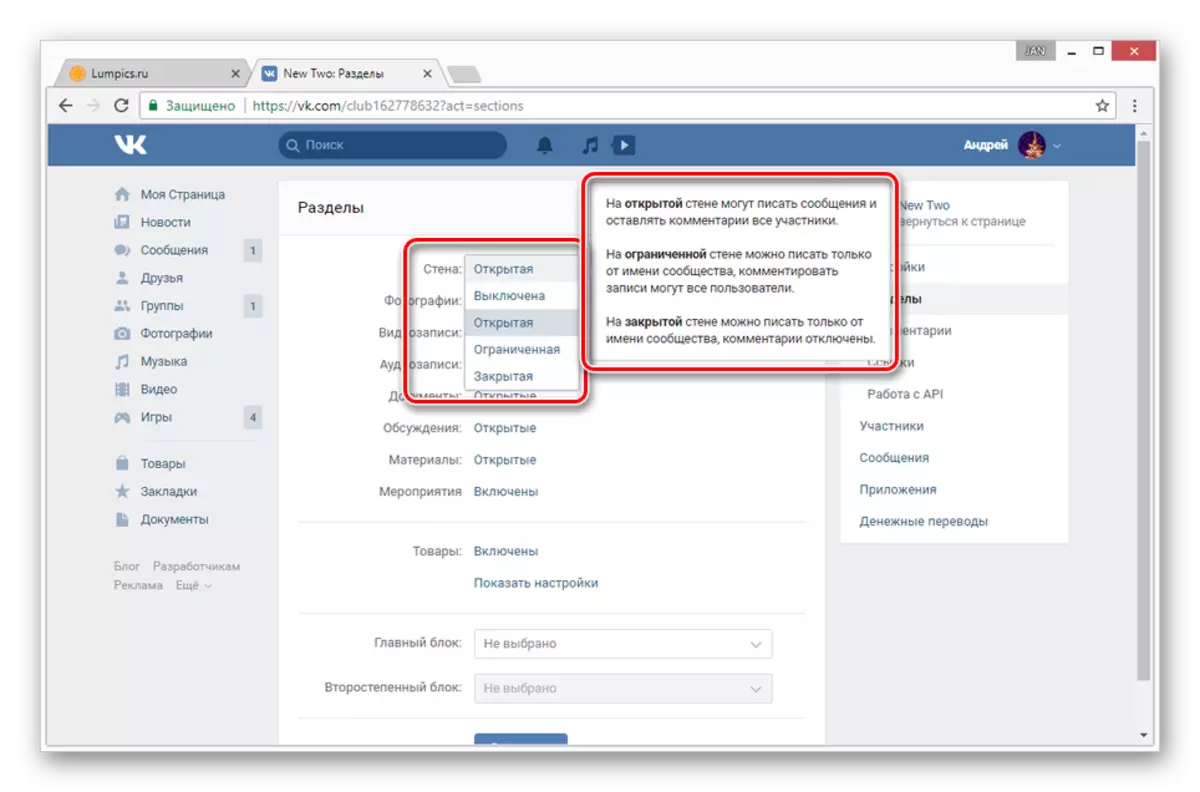
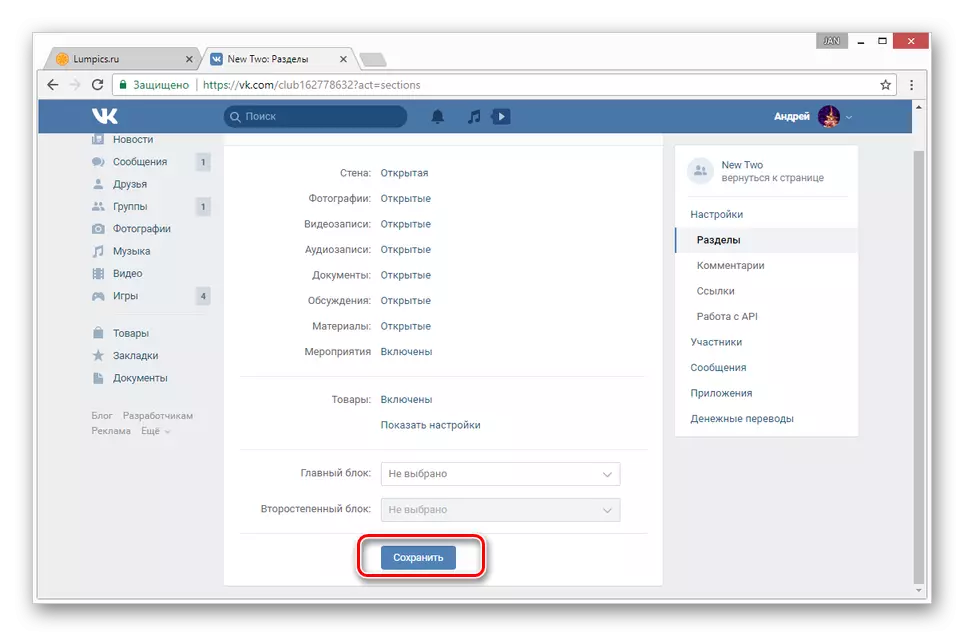
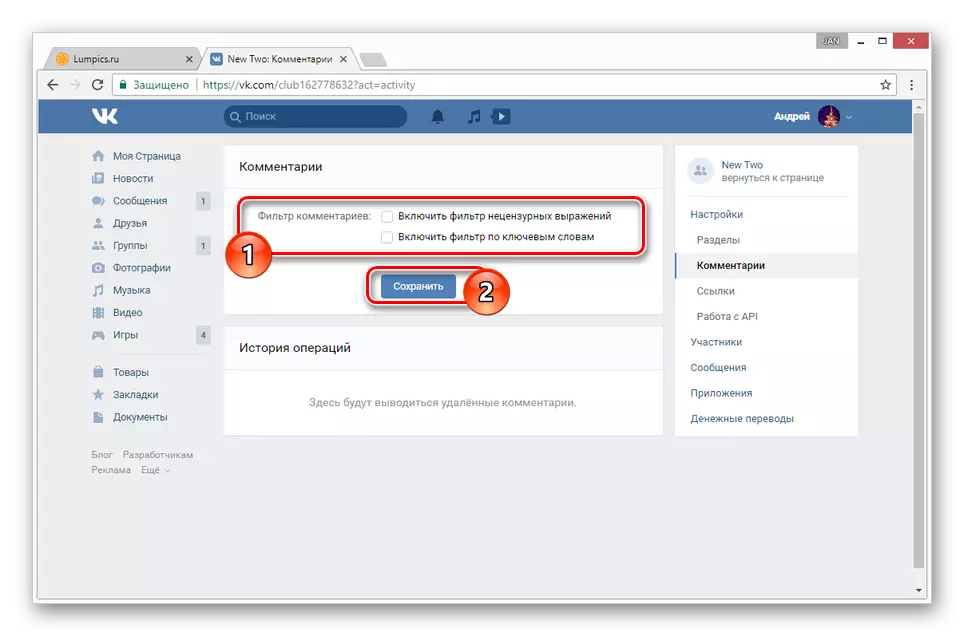
ווי מיט פאָוטאַגראַפס אויף אַ פערזענלעכע בלאַט, די באַמערקונגען אין בילדער אין די קהל זענען קאַנטראָולד דורך די אלבאם סעטטינגס.
- אויף די הויפּט בלאַט פון די גרופּע אין די רעכט זייַל, געפינען די "פאָטאָ אַלבומס" פאַרשפּאַרן.
- איצט איר דאַרפֿן צו סעלעקטירן אַ טעקע מיט פאָטאָס.
- דריקט דעם "רעדאַגירן אלבאם" לינק.
- באַזייַטיקן די טשעקקבאָקס ביי די "דיסייבאַל אלבאם באַמערקן" נומער און נוצן די שפּאָרן טשאַנגעס קנעפּל.
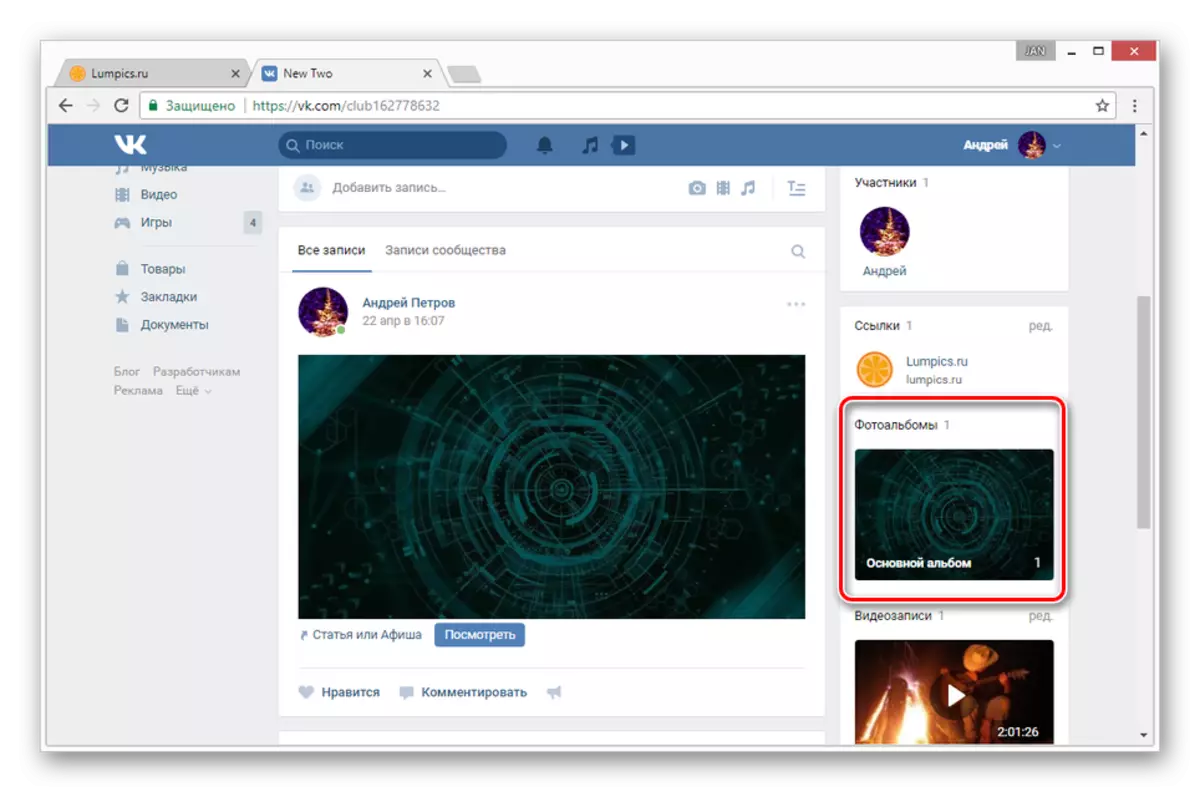
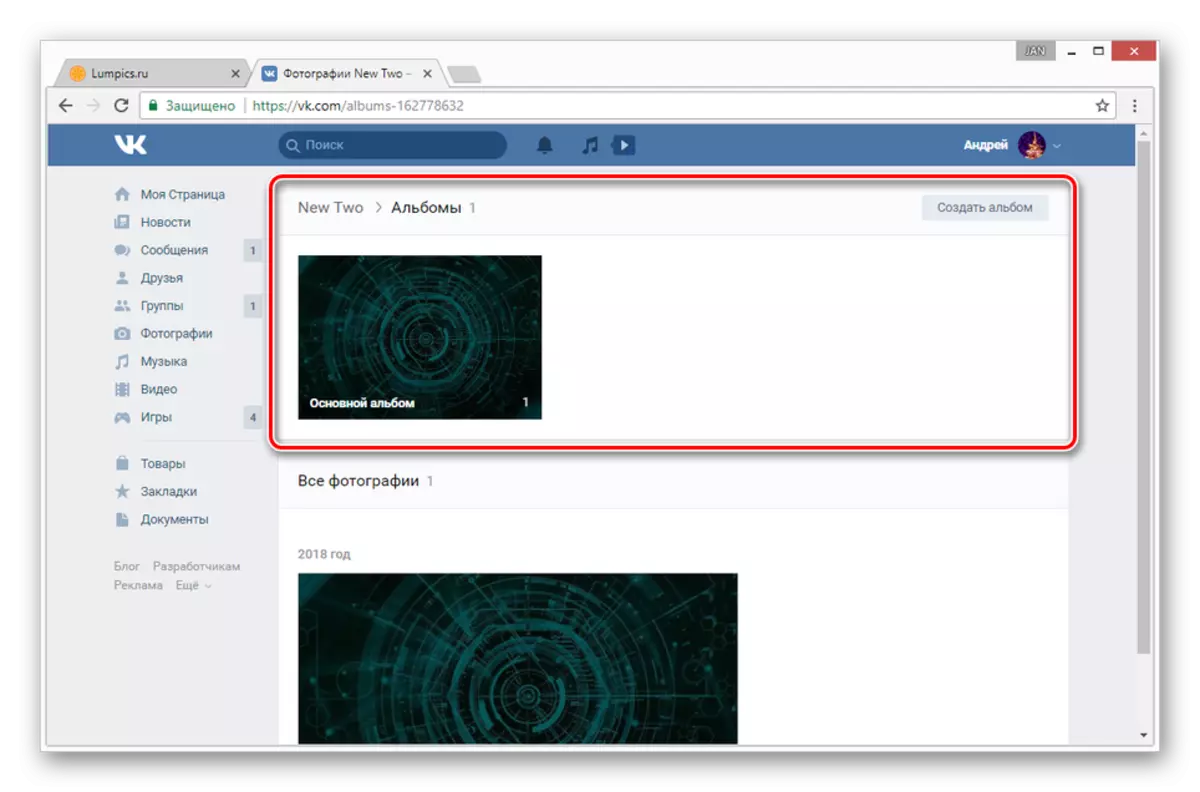
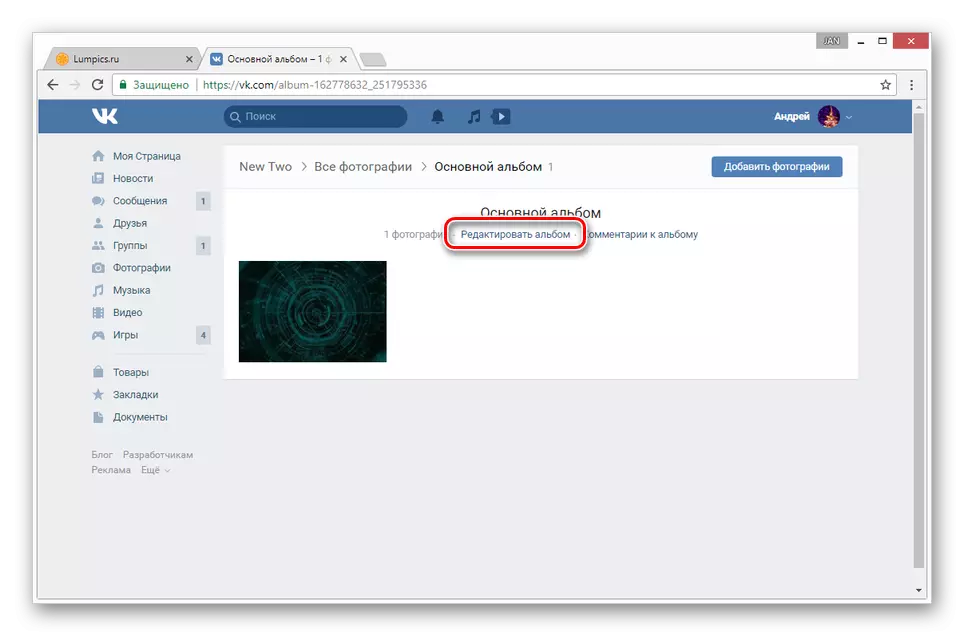
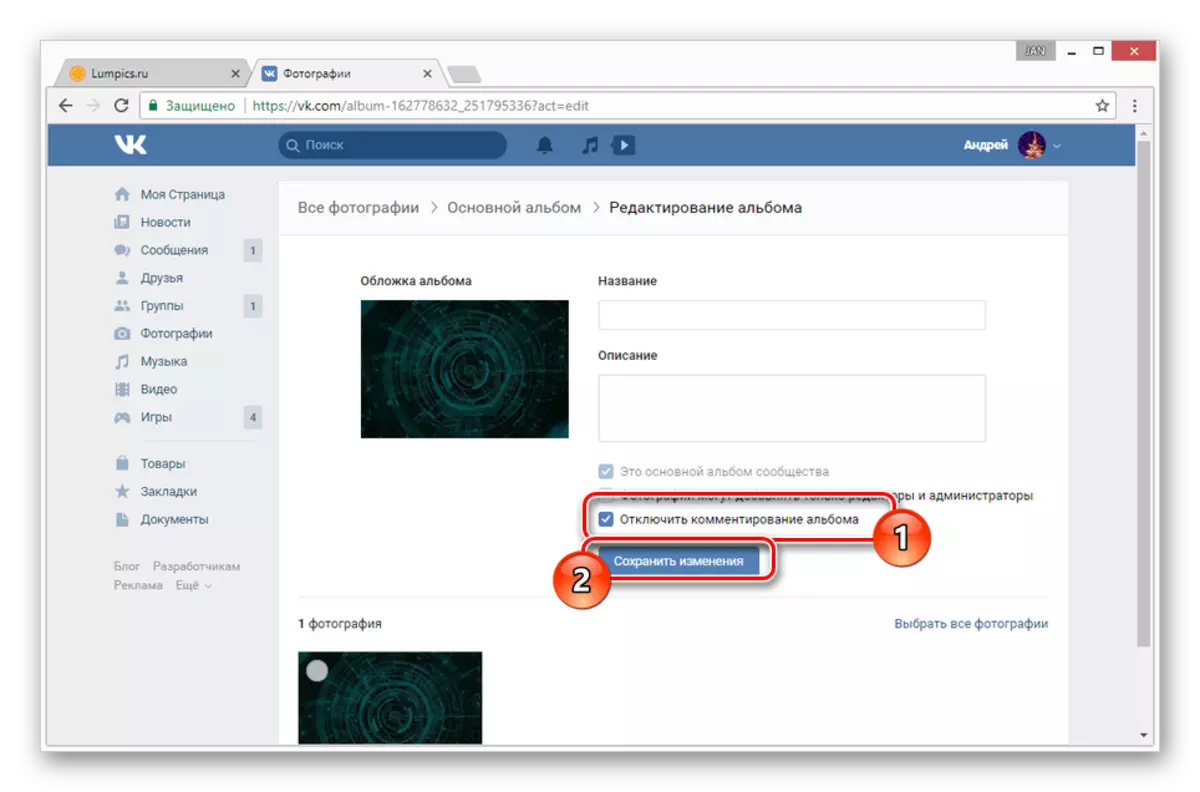
אויב איר דאַרפֿן צו אַרייַננעמען באַמערקונגען פון די ווידיאס, אָפּשיקן צו דער ערשטער אופֿן פון דעם אַרטיקל.
רירעוודיק ווערסיע
רעכט צו דעם פאַקט אַז די רירעוודיק אַפּלאַקיישאַן גיט אַ ביסל ווייניקער קייפּאַבילאַטיז ווי אַ פול ווערסיע, די באַמערקונגען זענען פיל סימפּלער.אָפּציע 1: פּראָפיל
די פיייקייט צו שאַפֿן באַמערקונגען אין די פריימווערק פון די באַניצער חשבון גלייַך דעפּענדס אויף די פּריוואַטקייט סעטטינגס פון דעם פּראָפיל. דעריבער, איר קענען געבן אָדער דיסייבאַל זיי אויסשליסלעך פון די קאָראַספּאַנדינג צעטיילונג.
- עפֿענען די הויפּט מעניו און גיט די סעטטינגס ייקאַן אין די עקסטרעם ווינקל פון דעם עקראַן.
- סעלעקטירן דעם אָפּטיילונג "פּריוואַטקייט" באַדינונגס אין דער רשימה, סעלעקטירן דעם "פּריוואַטקייט" אָפּטיילונג.
- מעגילע דורך די בלאַט צו די "וואַנט רעקאָרדינג" פאַרשפּאַרן.
- אין סדר פון ריי, שטעלן די פונקטן "וואָס זען באַמערקונגען צו די רעקאָרדס" און "וואָס קענען באַמערקן אויף מיין רעקאָרדס" די בילכער ווערט.
- צו באַזייַטיקן קיין ריסטריקשאַנז פון דריט-פּאַרטיי ניצערס, עס איז בעסטער צו סעלעקטירן "אַלע ניצערס".
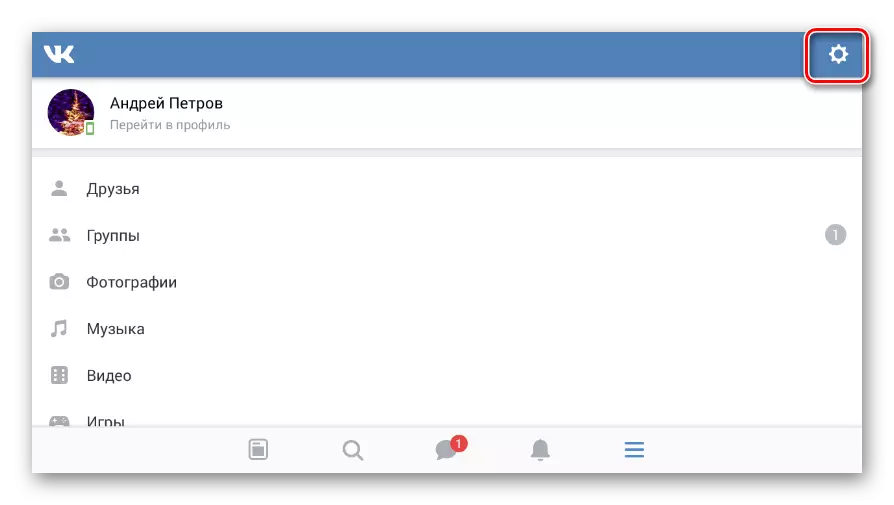
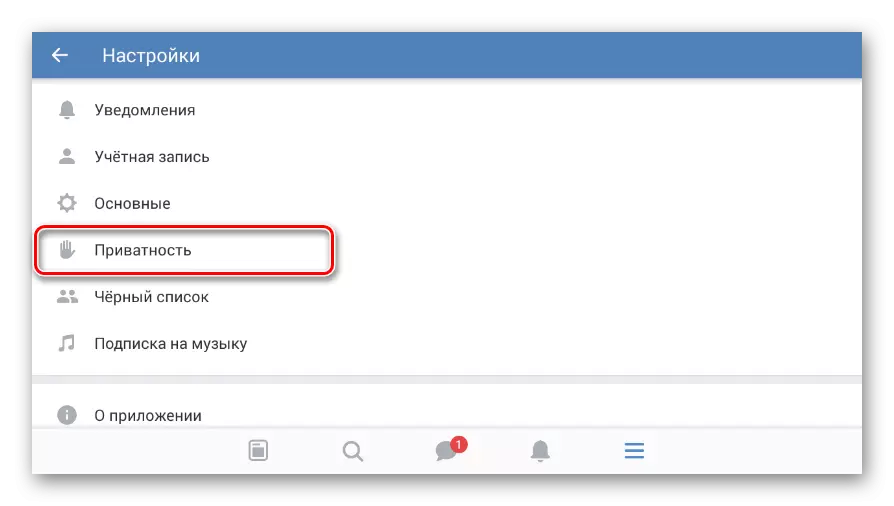

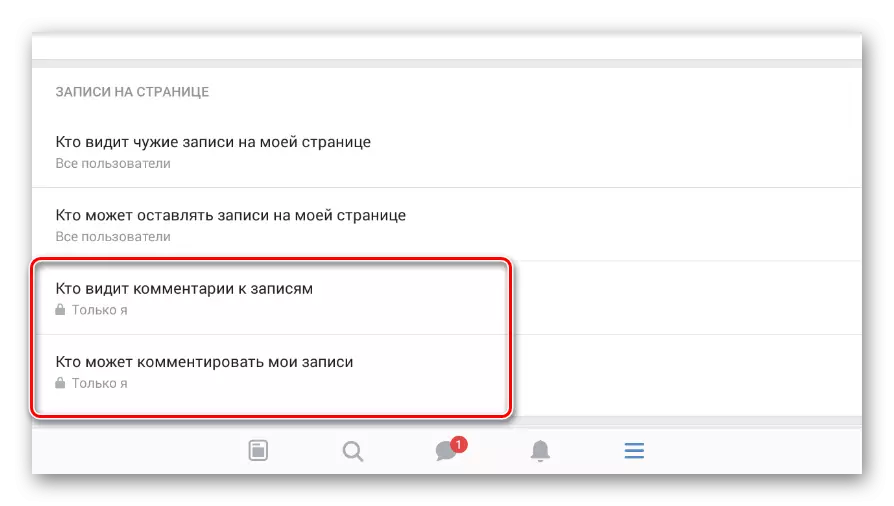

פֿאַר איר דאַונלאָודיד בילדער, באַמערקונגען מוזן זיין סעפּעראַטלי און בלויז אין קאַסעס ווען בילדער זענען אין איינער פון די באַניצער אַלבומס.
- עפֿן די "פאָטאָס" בלאַט דורך די הויפּט אַפּלאַקיישאַן מעניו.
- דריקט דעם קוויטל אַלבומס און געפֿינען די געבעטן פאָטאָ אלבאם.
- אויף די פאָרויסיקע ווייַזונג פון דעם אלבאם, דריקט אויף די "..." ייקאַן און סעלעקטירן רעדאַגירן.
- אין די "וואָס קענען באַמערקן אויף די פאָטאָס", שטעלן די צונעמען ווערט.
- נאָך דעם, ראַטעווען די פּאַראַמעטערס דורך געבן אַ קליק אויף די טשעקקבאָקס ייקאַן.

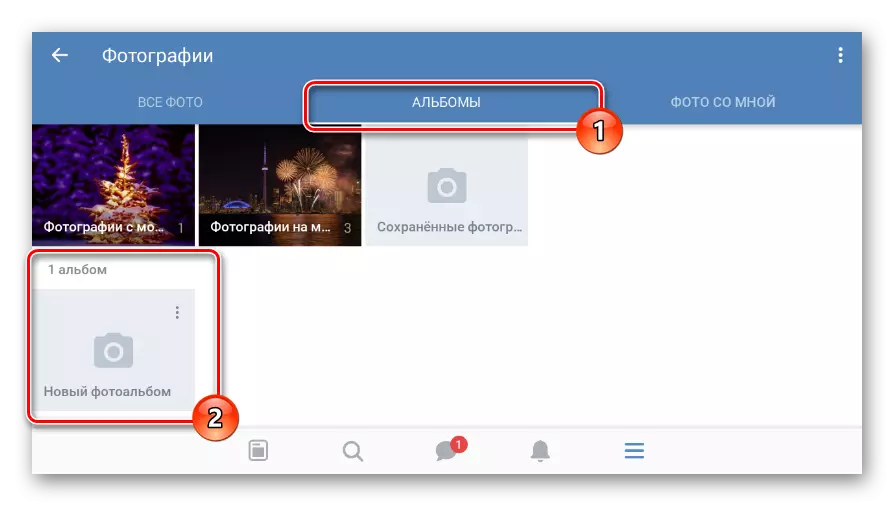
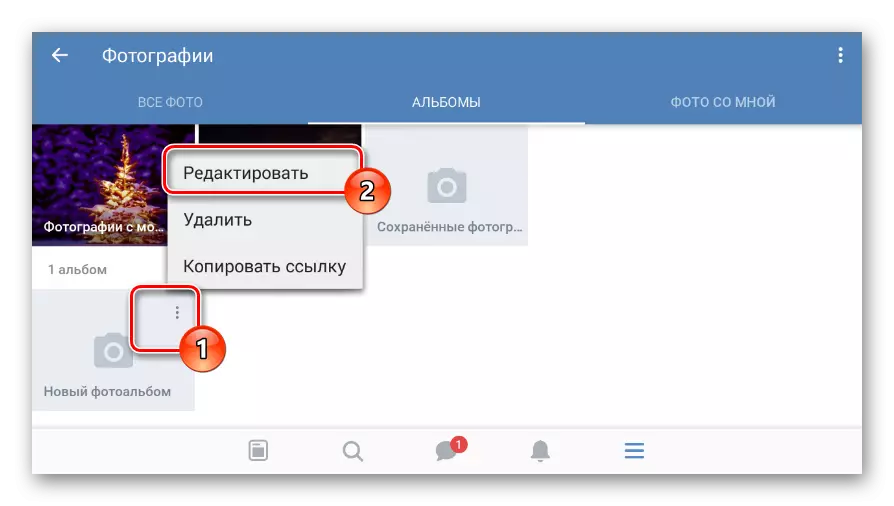
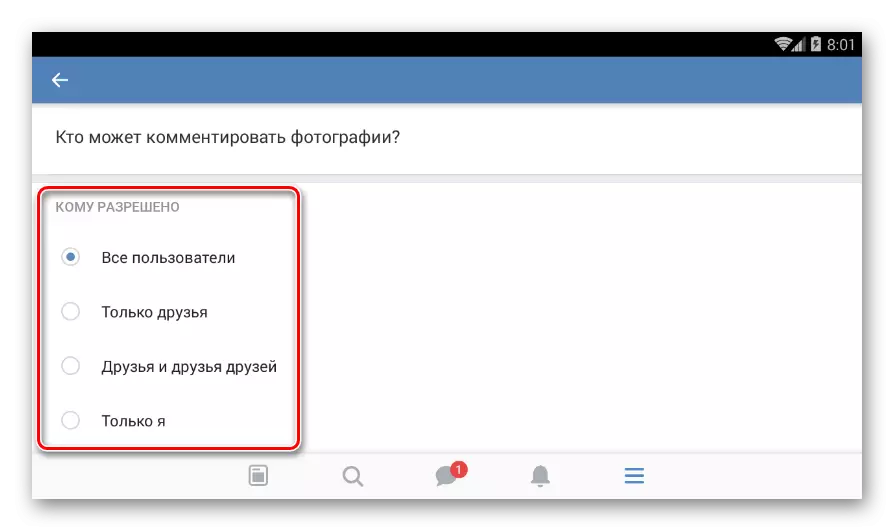

אין דעם פאַל פון ווידיאס, באַמערקונגען קענען זיין ענייבאַלד בלויז סעפּעראַטלי פֿאַר יעדער טעקע.
- עפֿן די "ווידעא" בלאַט מיט די ערשט מעניו.
- דריקט אויף די "..." ייקאַן אויף די פאָרויסיקע ווייַזונג פון דער געוואלט פּאָזיציע און סעלעקטירן רעדאַגירן.
- דריקט אויף די לינק "וואָס קענען באַמערקן אויף דעם ווידעא" און שטעלן די צונעמען פּאַראַמעטערס.
- ווי מיט די פאָטאָ אלבאם, נאָך קאַמפּלישאַן פון די עדיטינג, גיט די טשעקקבאָקס ייקאַן.

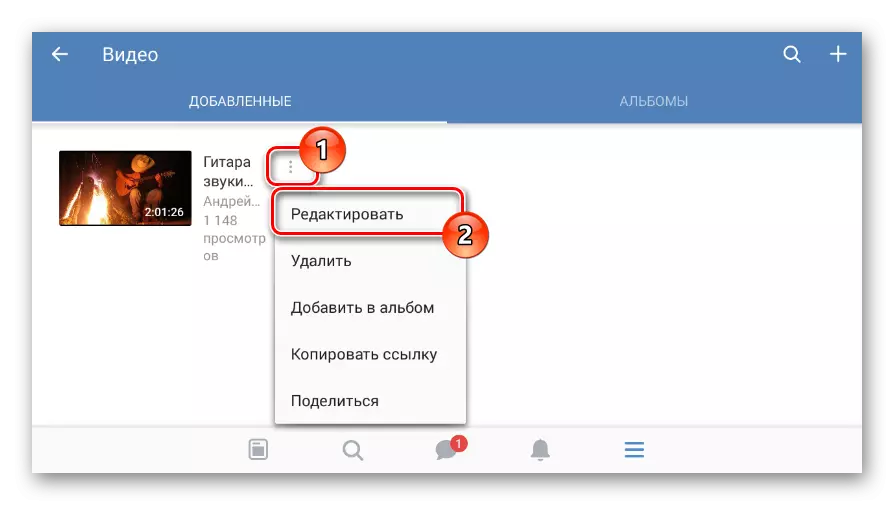

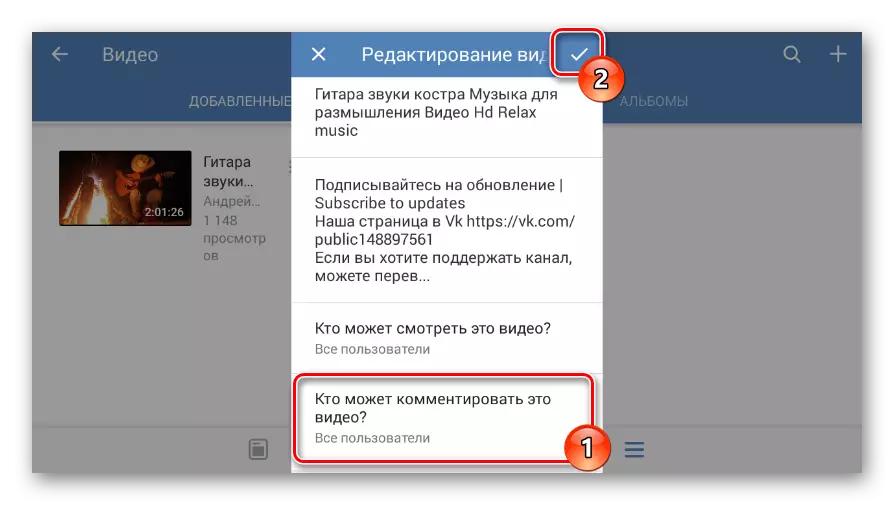
אויף דעם לימעד אויף די ינקלוזשאַן פון באַמערקונגען אין דעם פּראָפיל קענען זיין געהאלטן גאַנץ.
אָפּציע 2: קאַמיוניטי
אין אַ גרופּע אָדער אויף אַ עפנטלעך בלאַט, באַמערקונגען קענען זיין קאַנפיגיערד אין די זעלבע וועג ווי אין אַ פערזענלעכע פּראָפיל, אָבער מיט עטלעכע דיפעראַנסיז אין טערמינען פון סעקשאַנז נעמען. אין דער זעלביקער צייט, די דיפעראַנסיז מיט אַ פול ווערסיע פון דעם פּלאַץ זענען מינימאַל ווידער.
- דריקט אויף די סעטטינגס בילדל אויף די הויפּט בלאַט.
- איצט סעלעקטירן דעם "באַדינונגס" אָפּטיילונג.
- אין די וואַנט בלאָק, סעלעקטירן איינער פון די פארגעלייגט וואַלועס, קערפאַלי לייענען די באַשרייַבונג. נאָך דעם, נוצן די קנעפּל אין די אויבערשטער רעכט ווינקל פון דעם עקראַן.
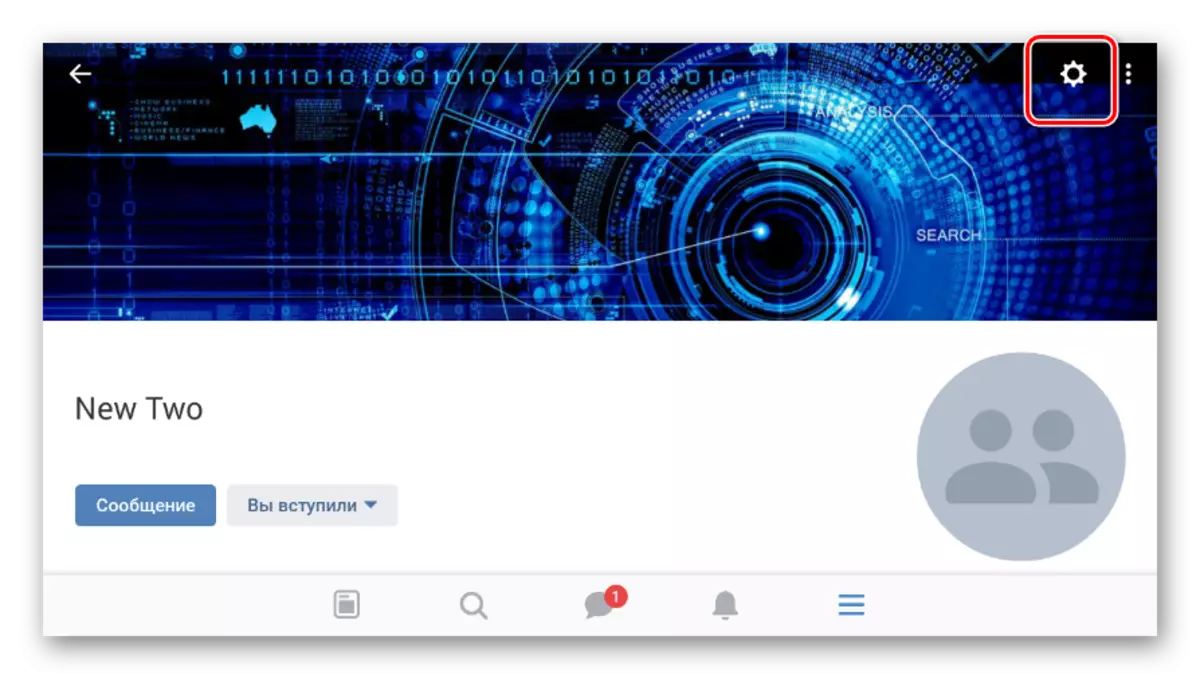

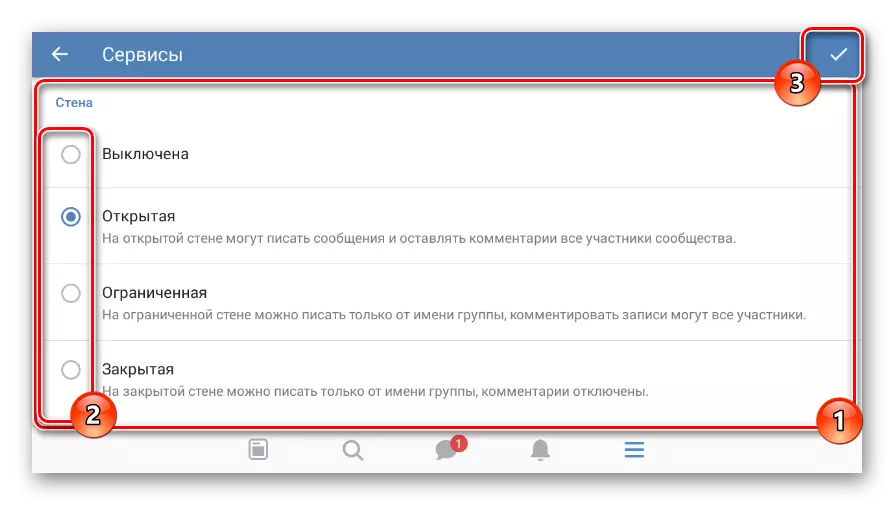
דער אַרטיקל קענען זיין געענדיקט, זינט די אַפּלאַקיישאַן קען נישט צושטעלן די פיייקייט צו עפעס טוישן די פּריוואַטקייט פון אַלבומס אין דער גרופּע גלייַך ווירקן די פאָטאָ סעטטינגס. אין דעם פאַל, איר קענען געבן באַמערקונגען אויף ווידעא רעקאָרדינג איר קענען אויך דיסקרייבד דורך אונדז אין דעם פריערדיקן אופֿן.
